ihome360cn路由器怎么设置?
时间:2022-10-2作者:未知来源:争怎路由网人气:
- 360安全路由(C301)是360自主研发的一款具备多重防护功能的智能安全路由器。360安全路由拥有全方位防黑,高速双频1200M、智联智控、精工打造、高性价比等特点。从捍卫网民利益出发,首创360sOS安全系统彻底解决路由器安全问题,真正做到“WiFi—防入侵蹭网无门,路由—防篡改防劫持”,为广大用户的家庭网络安全保驾护航。
问:ihome360cn路由器怎么设置才能上网?
答:ihome.360.cn是360路由器的管理地址(登录地址),所以你的问题本质上是如何设置一个360路由器上网。下面我用一台360家庭防火墙路由器来进行演示介绍。
注意:
(1)已经设置/使用了的360路由器,如果现在连不上网;那么,请先把它恢复出厂设置,然后按照下面的步骤设置上网。恢复出厂设置的方法,可以参考下面的文章:
360家庭防火墙路由器怎么恢复出厂设置?
(2)360路由器可以用手机、电脑、360家庭防火墙APP 这3种方式设置上网。为了方便后期对路由器管理,建议大家使用360家庭防火墙APP来设置上网,下面鸿哥会进行详细的介绍。另外2种设置方式,鸿哥之前也写了文章来进行详细介绍,请点击下面的文章链接进行查看。
360家庭防火墙路由器手机怎么设置上网?
360家庭防火墙路由器电脑怎么设置上网?

360家庭防火墙路由器 设置步骤:
1.用网线将360家庭防火墙路由器的WAN口,连接到光猫的网口(LAN口)。如果宽带没有使用光猫,则需要把入户的宽带网线/墙壁网口,连接到360家庭防火墙路由器的WAN口。
如果还有电脑需要上网,用另一根网线,把电脑连接到360家庭防火墙路由器的LAN接口就可以了。

注意:
支持WAN/LAN自适应的360家庭防火墙路由器,请忽略上面的内容,因为它的网口可以随意连接,不用担心网线连接错误了。
2.手机使用移动数据上网,或者连接到其他的wifi上网,然后在手机应用市场中搜索“360家庭防火墙”,并下载和安装。也可以扫描下面的二维码进行下载。
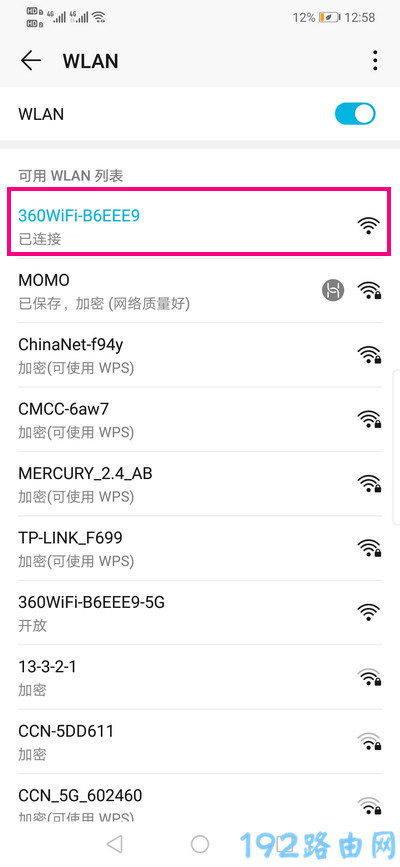
手机连接到360家庭防火墙路由器的默认wifi 3.建议关闭手机的移动数据上网,然后让手机连接到360家庭防火墙路由器的默认wifi信号。
注意:
(1)360家庭防火墙路由器的默认wifi名称是360WiFi-XXXXXX这种形式,并且是没有密码的。可以在自己的360家庭防火墙路由器底部铭牌上查看到具体的wifi名称。
(2)使用360家庭防火墙app设置路由器的时候,不需要手机处于上网状态,只要手机连接到360家庭防火墙路由器的wifi信号,就可以用app对其进行设置了。新手、小白用户牢记这一点。
4.运行360家庭防火墙app,app系统会自动检测到你的360家庭防火墙路由器,在提示界面中,点击“立即配置”。
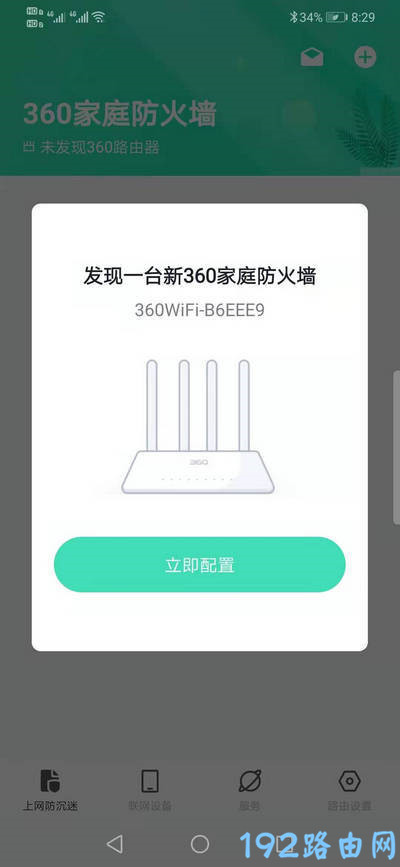
注意:
如果你在操作的时候,360家庭防火墙app检测不到你的路由器,请阅读下面的文章,查看解决的办法。
360家庭防火墙app找不到路由器怎么办?
5.系统会自动检测宽带的上网方式,等待几秒钟,根据检测结果进行对应的设置。
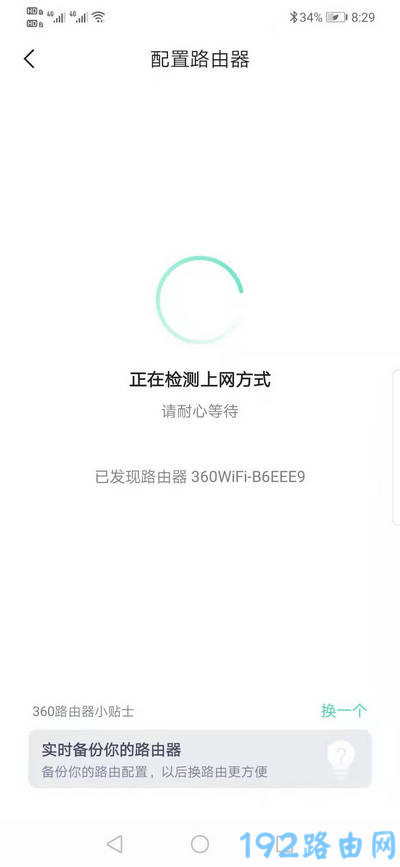
6.如果检测到是“宽带PPPoE”,那么需要填写运营商提供的宽带账号、宽带密码,如下图所示。
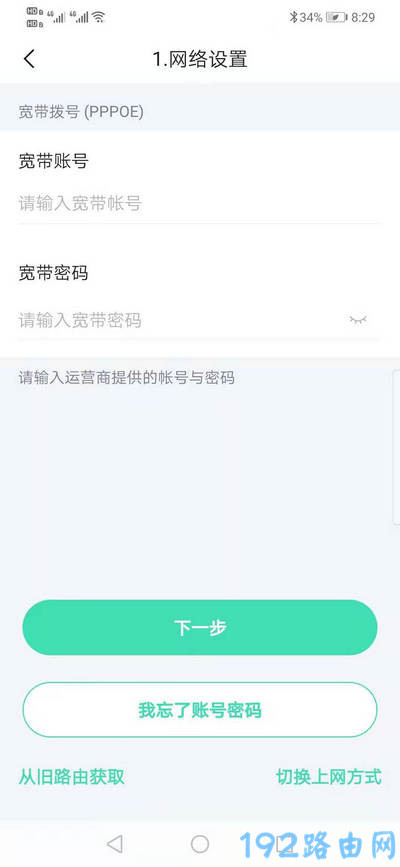
如果检测到上网方式是“DHCP”,无需配置上网参数,直接点击“下一步”即可。
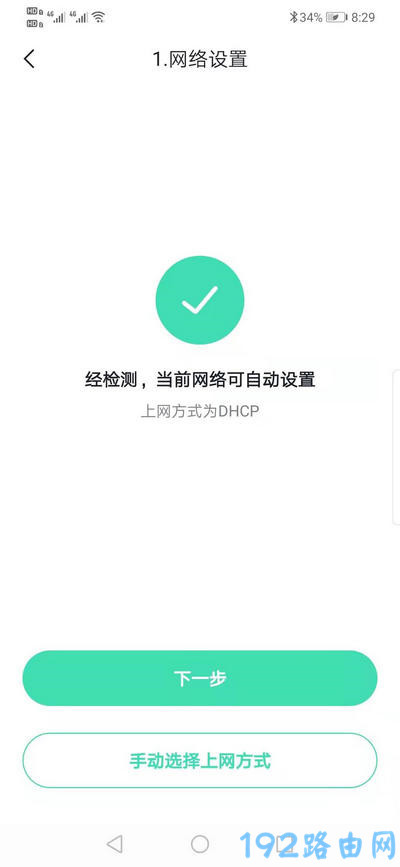
如果检测到上网方式是“静态IP”,则需要填写运营商提供的 IP地址、子网掩码、默认网关、首先DNS、备用DNS,如下图所示。
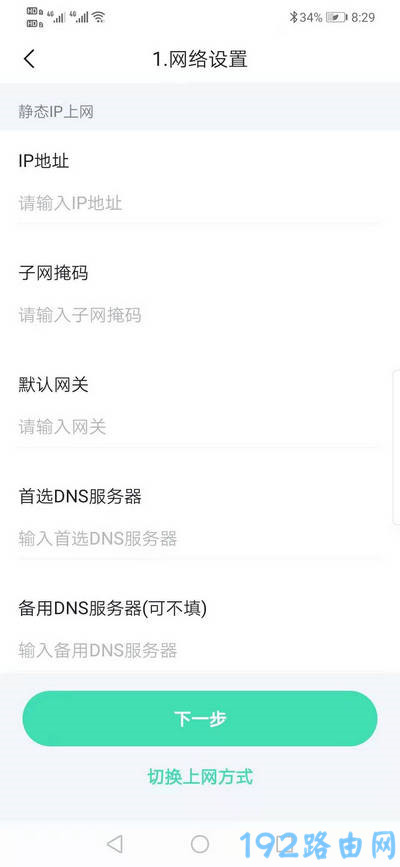
注意:
对于普通的家庭宽带,上网方式主要是 宽带PPPoE、DHCP上网 这2种,静态IP上网是企业专线宽带使用的,家庭宽带不会使用这种上网方式。
7.接下来,就是设置路由器的wifi名称和wifi密码了,如下图所示,这里大家根据自己需要进行设置即可。
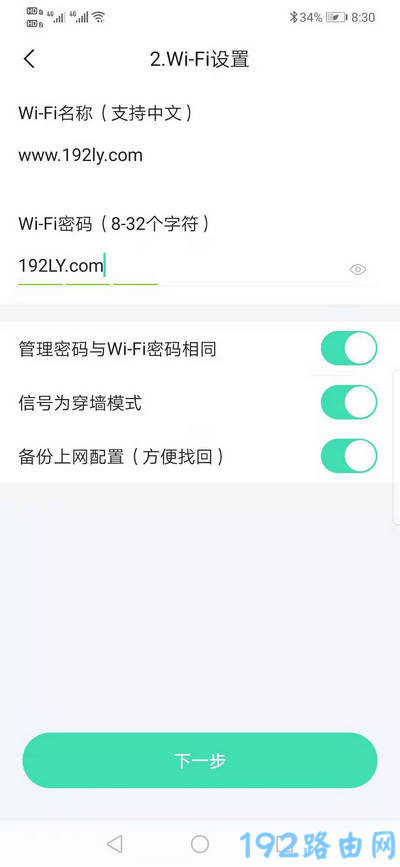
8.页面上出现“恭喜,您的路由器已经配置完成,正在重启”的信息。此时,你的360家庭防火墙路由器已经设置成功了。
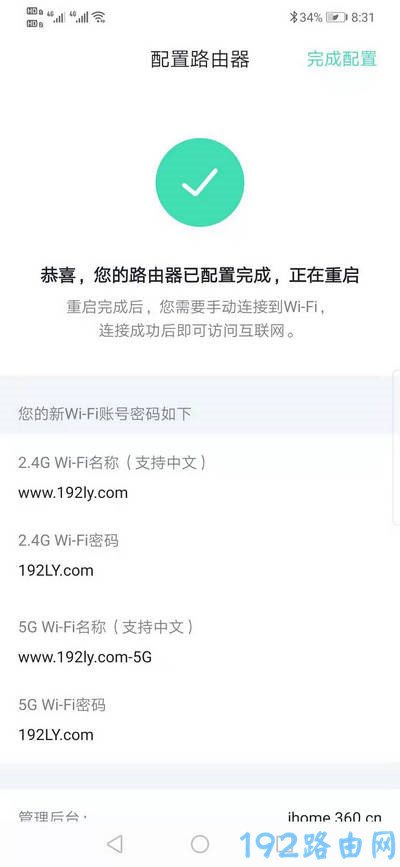
9.等待你的360家庭防火墙路由器重启,重启成功后,手机需要连接到新设置的wifi,连接后才能上网。
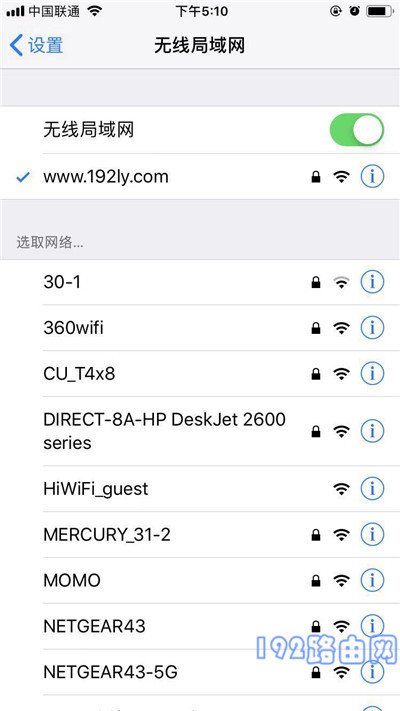
重要提示:
如果你的360家庭防火墙路由器设置完成后,电脑、手机连接到它的网络后不能上网,这种情况下,建议仔细阅读下面的文章,查看解决的办法。
360家庭防火墙路由器不能上网怎么办?
360安全路由有四大主要安全防护功能,分别是防蹭网、防盗号、DNS 防劫持、恶意网站拦截等。
关键词:ihome360cn路由器如何设置?